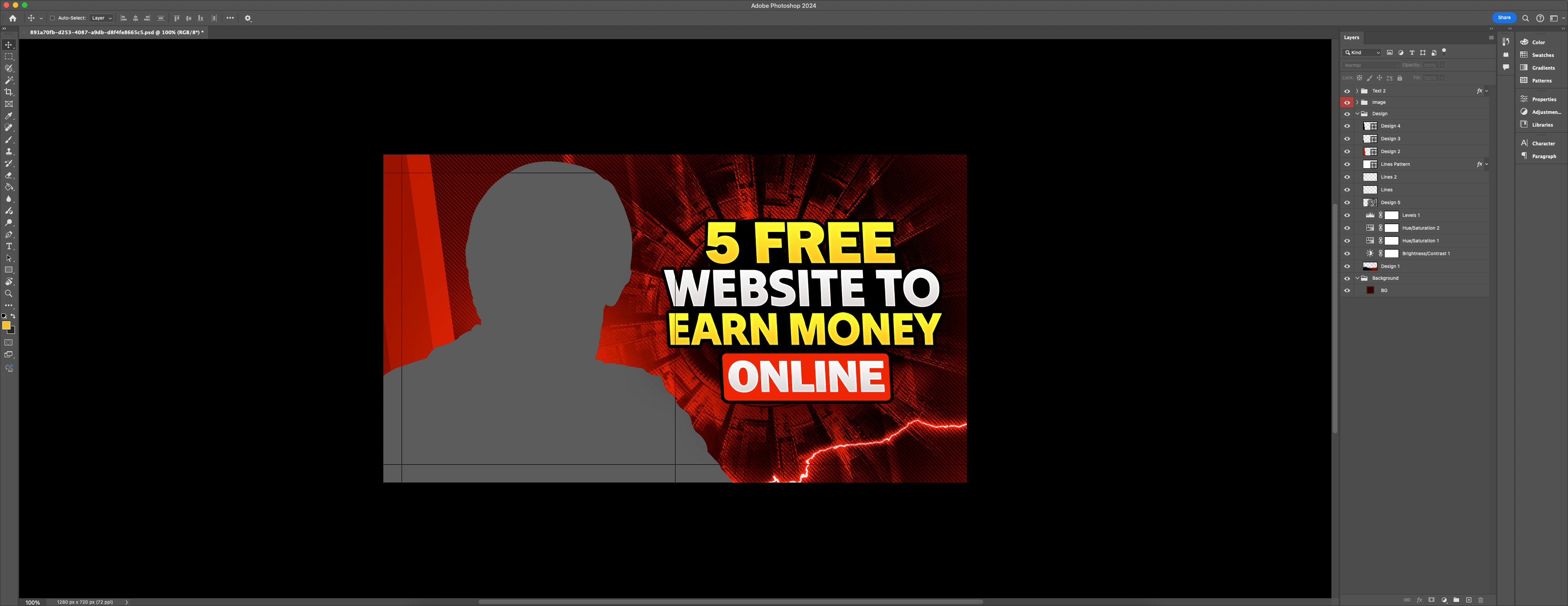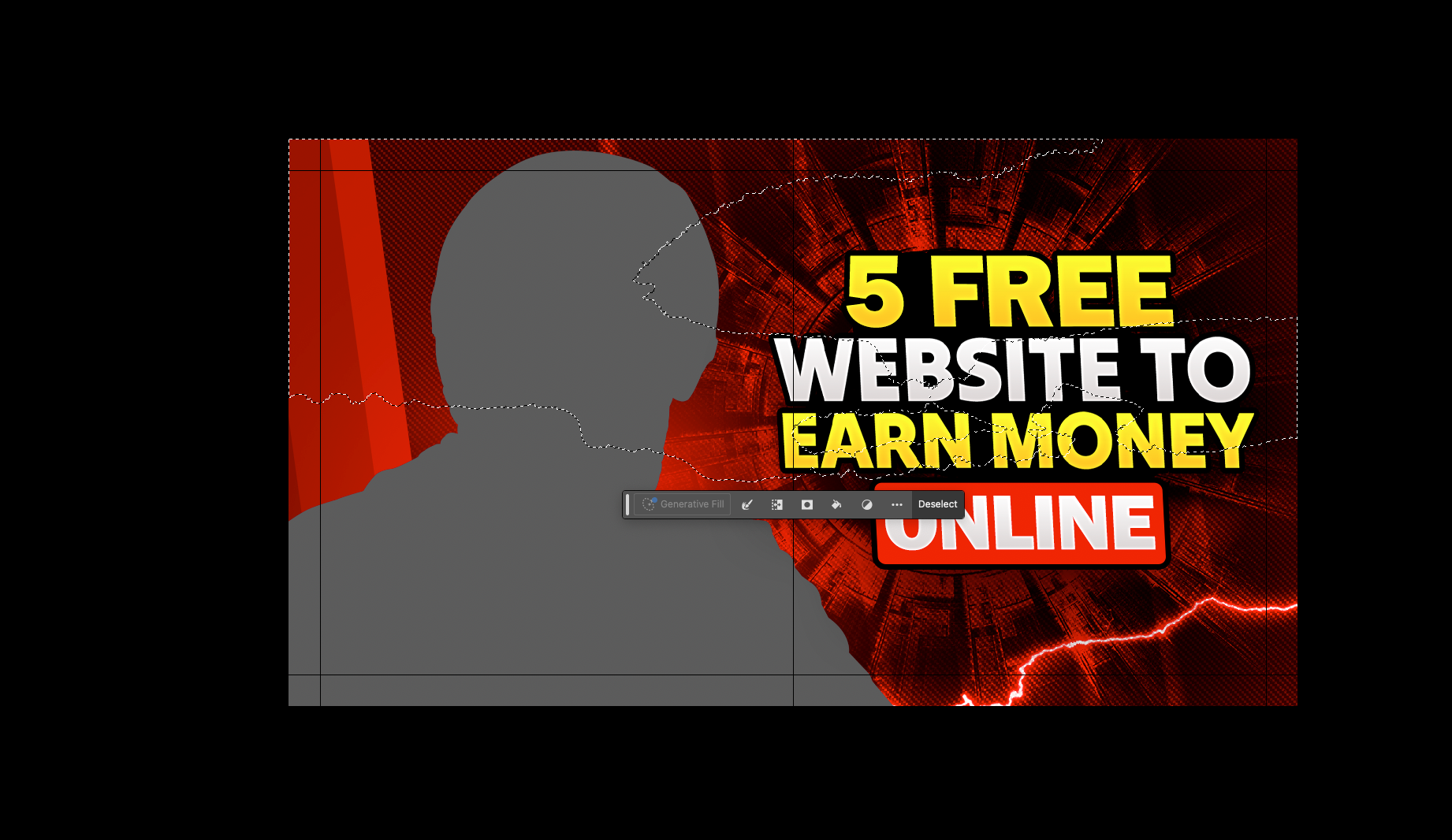Kad termiņi ir kā negaisa mākonis un vadītāji un klienti nepārtraukti uzstājīgi pieprasa, ir svarīgi, lai darbplūsma programmā Photoshop būtu iespējami ātra un ērta. Jo mazāk laika pavadīsiet rutīnas darbiem, jo vairāk laika veltīsiet radošumam. Tālāk ir sniegts pārbaudītu paņēmienu kopums, kas palīdzēs jums paātrināt ikdienas darbības programmā Adobe Photoshop (sākot ar CS3 un jaunāku versiju). Visas komandas ir dotas, ņemot vērā oriģinālās tastatūras īsceļus.
Ievietošana pēc avota koordinātēm
Atslēgu kombinācija: Ctrl + Shift + V
Kad kopējat objektus no viena faila uz otru, jums nav jārēķinās ar izlīdzināšanu. Vienkārši izmantojiet šo kombināciju, un ielīmēšana tiks veikta ar precīzu izlīdzināšanu no avota dokumenta. Ātri, precīzi, bez pikseļu dejas un bez manuālas kļūdas riska.
Nekavējoties apvienojiet slāņus grupā
Atslēgu kombinācija: Ctrl + G.
Darbs ar slāņiem ir daudz vienkāršāks, ja tos iepriekš sakārtojat. Īpaši, ja jums ir projekts ar desmitiem vai simtiem slāņu. Atlasiet vajadzīgos elementus, nospiediet Ctrl + G, un tie uzreiz tiks apvienoti vienā glītā grupā. Vienkāršs veids, kā saglabāt struktūru, neieslīgstot haosā.
Precīza atlase, pamatojoties uz slāņa formu
Atslēgas: turiet Alt un noklikšķiniet uz slāņa sīktēla. Lielisks triks masku izveidei vai darbam ar neregulāras formas objektiem. Turiet Alt, pārvietojiet kursoru virs vēlamā slāņa sīktēla, noklikšķiniet - un Photoshop automātiski pārveidos objekta kontūru par aktīvu atlases apgabalu. Pievienojiet Shift, lai apvienotu vairākas šādas formas. Ērti, ātri un uzticami.
Pašu izveidots saīsnes veids slāņu jaukšanai
Tiešas īsceļu iespējas nav, taču to var pielāgot.
Ja bieži uzkāpjat uz Sajaukšanas opcijas iestatījumus, izveidojiet tam pielāgotu tastatūras saīsni, izmantojot Rediģēt → Tastatūras saīsnes. Tas nav iekļauts standarta komplektācijā, taču dažas minūtes, lai to pielāgotu, ļaus ietaupīt vairākas stundas ilgā braucienā. Īpaši noderīgs dizaineriem, kas strādā ar pārklāšanās efektiem.
Slāņu manipulēšana kaudzē
Atslēgas:
- Ctrl + ] / Ctrl + [ - slāņa pārvietošana uz augšu/uz leju
- Ctrl + Shift + ] / Ctrl + Shift + [ - paaugstināt uz augšu / pazemināt uz leju.
Slāņi programmā Photoshop ir kā grīdas - ir svarīgi, kurš ir virs kura. Lai ātri mainītu secību, nevelciet ar peli - vienkārši izmantojiet šīs kombinācijas. Pārvietošanās pa kaudzi kļūst tūlītēja
Katra no šīm darbībām ir neliela. Taču, ņemot vērā to, cik bieži mēs tās atkārtojam visas dienas garumā, laika ietaupījums ir acīmredzams. Jo automātiskākas pamatdarbības - jo vairāk brīvības radošumam. Paātrināt. Optimizēt. Strādājiet gudrāk.